Translations:Интеграция SmartPlayer с ivideon/4/ru
Добавление камеры на устройство используемое в трансляции SmartPlayer
Чтобы получать информацию об изменении состоянии камеры пользователю необходимо подключить ее к устройство, которое он будет использовать в трансляции. Данное действие можно сделать в личном кабинете SmartPlayer.
Изначально пользователю необходимо перейти в раздел "Устройства" личного кабинета.
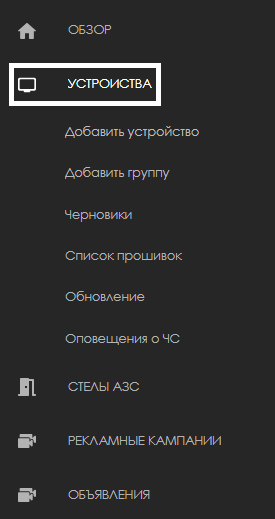
Далее ему нужно найти нужное устройство, кликнуть по нему и в правом тулбаре перейти в раздел "Настройки".
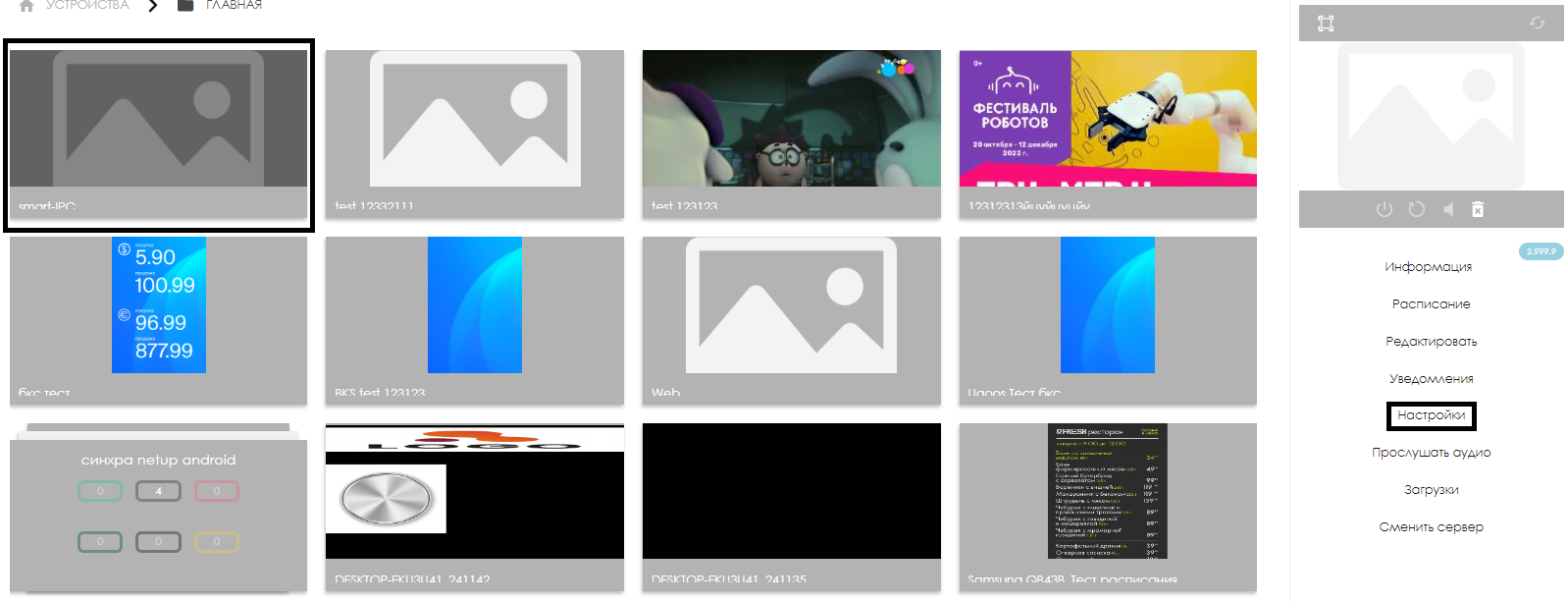
В разделе настроек ему нужно найти категорию - "Камера" и открыть данную категорию.
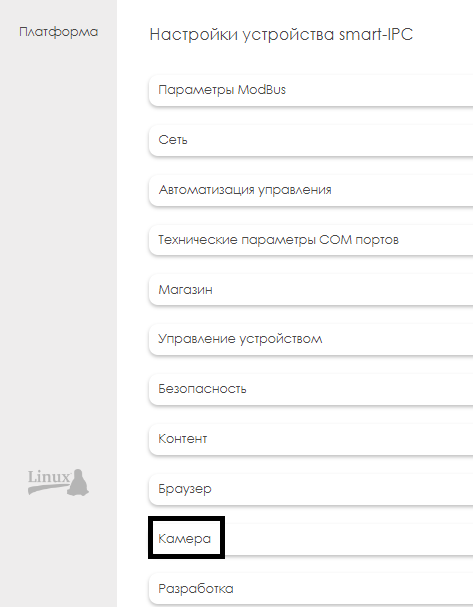
Открыв категорию "Камера" пользователю необходимо будем нажать на кнопку "Добавить камеру" и заполнить следующие поля:
- Название камеры - ввести название камеры
- Идентификатор камеры - получить его можно в личном кабинете ivideon, в разделе "Информация о камере" (ID камеры)
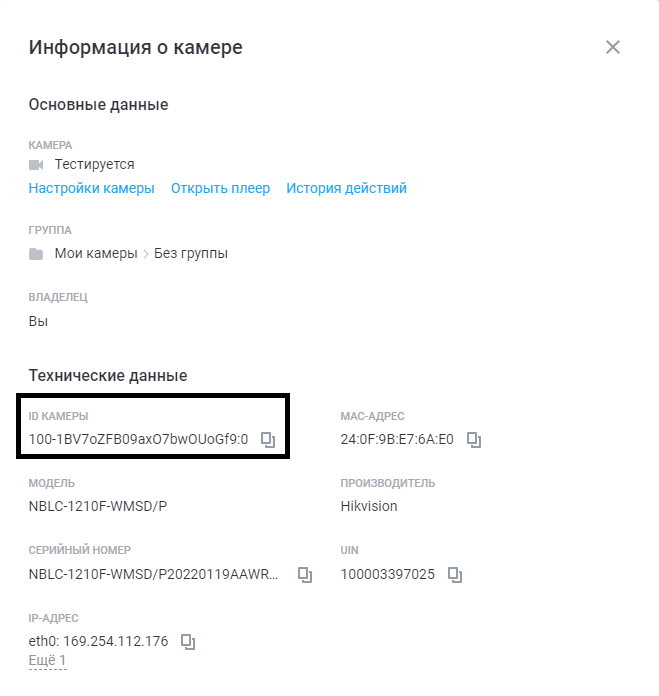
Прием данных в SmartPlayer по API ключу от ivideon
Чтобы подключиться к SmartPlayer и получать события от ivideon пользователю необходимо получить API - ключ внутри личного кабинета ivideon. После получения API-ключа пользователю нужно будет добавит его в настройках личного кабинета SmartPlayer.
Создание API-ключа в личном кабинете ivideon
Чтобы получить API-ключ пользователю нужно перейти в раздел "Настройки" личного кабинета ivideon и перейти в категорию "Доступ и безопасность".

В открывшейся странице пользователю необходимо найти блок "Для разработчиков" и напротив строки "Ключи доступа к API" нажать кнопку "Открыть".
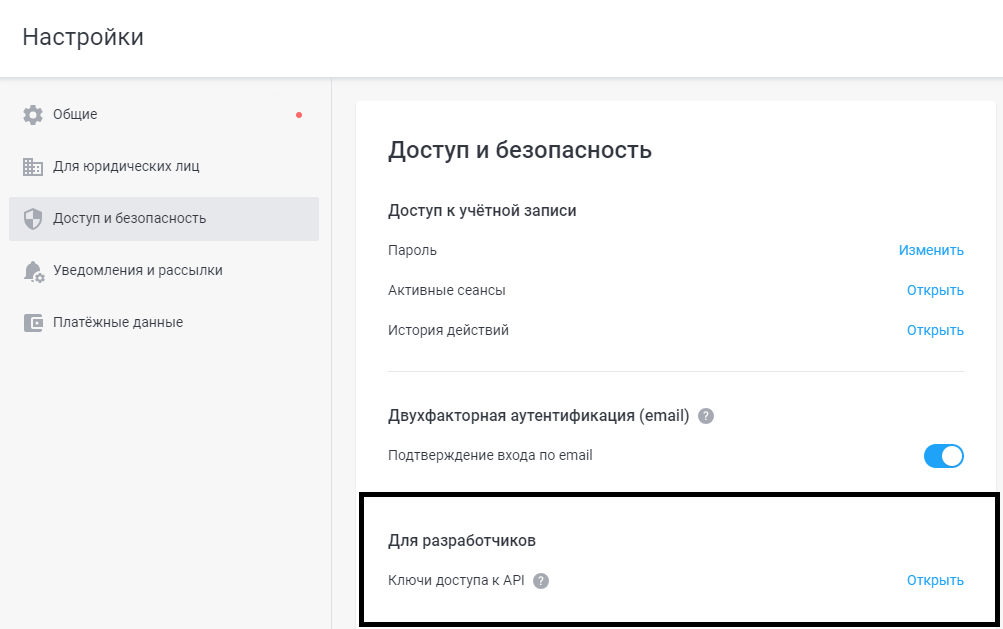
Открыв новую страницу, пользователь должен создать новый API ключ. Для этого ему необходимо в правом верхнем углу нажать на кнопку "Создать ключ". Также можно удалить все ключи на этой странице нажав на кнопку "Удалить все ключи".

В открывшемся окне обязательно нужно ввести имя ключа и нажать на кнопку "Продолжить". Кнопка "Продолжить" будет неактивна пока пользователь не введёт название ключа.
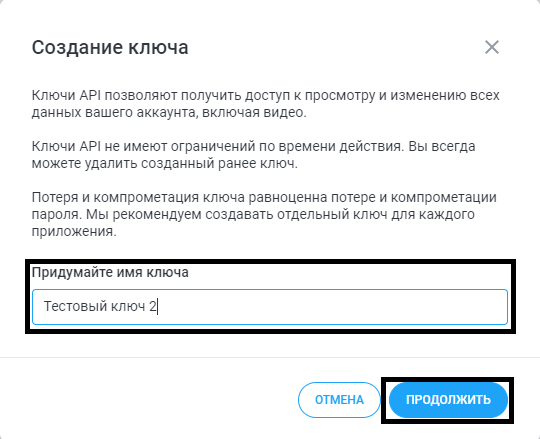
Следующее окно отобразит пользователю новый ключ, значение которого необходимо скопировать, нажав на специальную иконку рядом со строкой, в которой указано значение. Также необходимо активировать чекбокс (галочку) "Я скопировал ключ". Иначе пользователь не сможет завершить создание API ключа, потому что кнопка "Готово" будет неактивна.
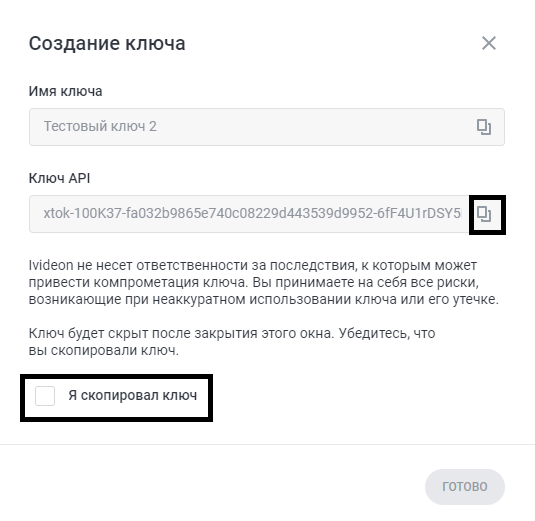
Нажав на кнопку "Готово" пользователя вернет на страницу со списком ключей, где будет отображен новый ключ, который будет использоваться для подключения в SmartPlayer.
